Il concetto è semplice (in alcuni casi fastidioso per quei prodotti non ancora aggiornati e quindi automaticamente incompatibili) e individuare le applicazioni a 32 bit che il nuovo macOS Catalina ha messo al bando è tutto sommato facile. Le due strade percorribili chiaramente sono quelle dell’aggiornamento all’ultima versione disponibile (ammesso esista) o disinstallazione e conseguente sostituzione dell’applicazione che ti interessa in qualche maniera mantenere in uso. Sì beh, c’è anche la terza strada ed è quella del non aggiornare a Catalina.

Prendo a esempio il mio MacBook e le mie applicazioni, inutile dire che il tuo caso può essere nettamente differente ma ciò che non cambia è il metodo di individuazione delle applicazioni a 32 bit. La nota ufficiale pubblicata da Apple si trova all’indirizzo support.apple.com/it-it/HT208436.
Via CleanMyMac X
Quella più semplice e immediata. La fantastica applicazione di MacPaw dedica una schermata ad-hoc ai software che girano a 32 bit, la trovi – manco a dirlo – nella parte relativa alla disinstallazione delle applicazioni dal tuo Mac. Seleziona le applicazioni che non utilizzi più e approfittane per fare pulizia chiedendo a CleanMyMac X di occuparsi di tutto e di non lasciare eventuali cadaveri in giro per il tuo disco.
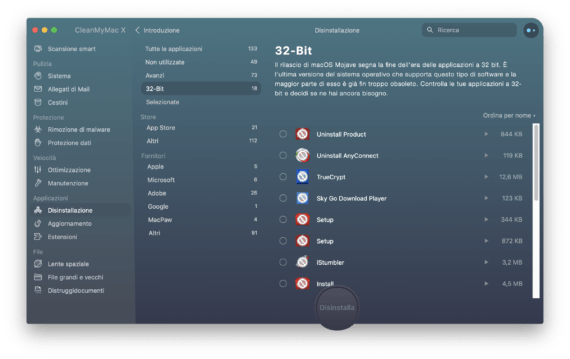
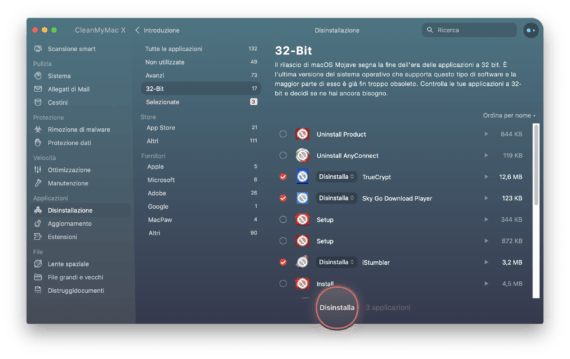
Via Informazioni di Sistema
Chi non utilizza CleanMyMac può tranquillamente appoggiarsi al pannello Informazioni di Sistema, quello che richiami dalle informazioni sul Mac (icona della mela in alto a sinistra → Informazioni su questo Mac → Resoconto di sistema). Puoi compattare le voci relative a Hardware e Rete, approderai così alla voce Software all’interno della quale dovrai selezionare Applicazioni. Così facendo verrà caricato l’elenco di tutte le applicazioni rilevate sul Mac e potrai scorrerle anche tramite tastiera per individuare se sono a 32 o 64 bit leggendo la voce “Tipo“.
Qui di seguito ti mostro una cattura schermo relativa ad Adobe Air che non è più compatibile con questa versione di macOS, eredità del vecchio backup di Time Machine:

Non ti resta che cercare le nuove versioni delle applicazioni che desideri mantenere oppure passare ad altro (mica tanto semplice per alcune di queste). Il consiglio è chiaramente quello di attendere e non installare Catalina fino a quando non sarai certo che il tuo lavoro quotidiano non ne risentirà.
L'articolo potrebbe non essere aggiornato
Questo post è stato scritto più di 5 mesi fa, potrebbe non essere aggiornato. Per qualsiasi dubbio lascia un commento!
Pillole
Le pillole sono articoli di veloce lettura dedicati a notizie, script o qualsiasi altra cosa possa essere "divorata e messa in pratica" con poco. Uno spazio del blog riservato agli articoli "a bruciapelo"!
Se vuoi leggere le altre pillole fai clic qui.

